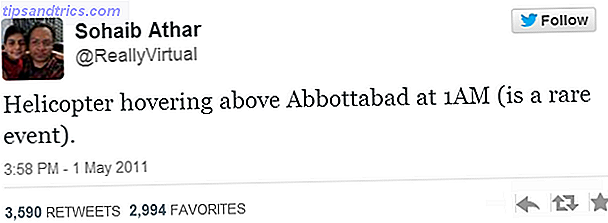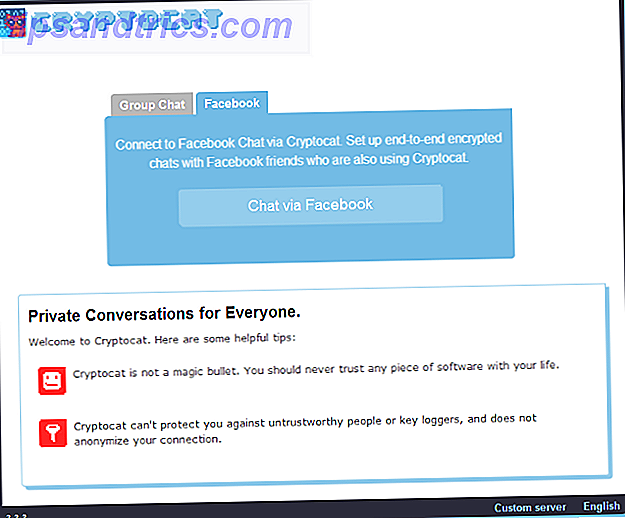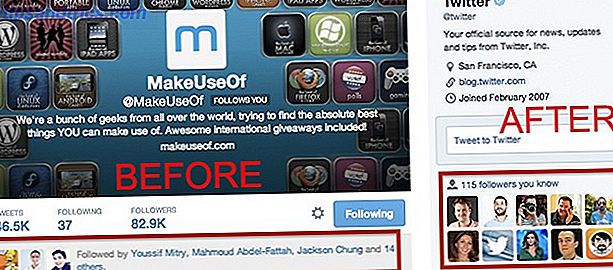Er zijn een heleboel apps van derden met betere functies dan de basisprincipes die bij je Mac horen. Dat wil niet zeggen dat u een app moet gaan vervangen als deze voor u werkt.
Als je gefrustreerd raakt door ontbrekende functies, hebben we een paar alternatieven die je misschien wilt proberen. Een beetje nieuwheid doet ook geen pijn.
We hebben ook een uitgebreide lijst met de beste Mac-apps. De beste Mac-apps De beste Mac-apps Van e-mailclients tot systeemhulpprogramma's, tijdbesparingen tot productiviteitswinst; op deze pagina vindt u de beste Mac-software die door personeel en lezers van MakeUseOf wordt gebruikt. Lees verder .
Spotlight: Alfred (gratis)
Spotlight is geweldig. Hiermee kunt u een sneltoets ( Command + spatiebalk ) gebruiken om op uw Mac of het web te zoeken of eenvoudige berekeningen uit te voeren. Zodra u ermee speelt, kunt u tijd besparen op veel essentiële taken.
Het is echter nog steeds vrij beperkt. Om echt je horizon te verbreden, moet je het helemaal vervangen.
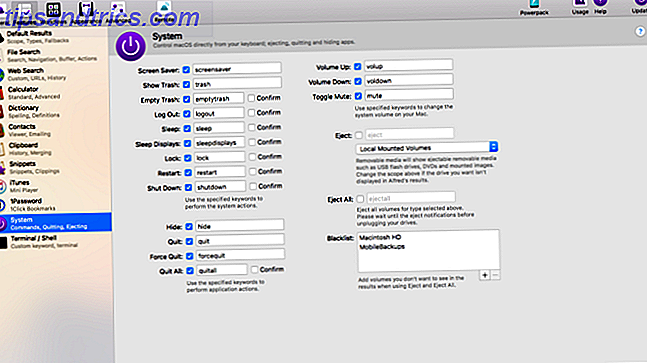
Dat is waar Alfred in komt. De meest eenvoudige vorm van Alfred heeft meer zoekopties dan Spotlight. Het geeft je ook trefwoorden om systeemacties uit te voeren zoals Shutdown en Reset. De app schijnt als je de Powerpack-add-on installeert. Om de Powerpack te krijgen, moet je € 19 (~ $ 23) betalen voor een extra download.
Na installatie kunt u 1Password integreren, een iTunes mini-speler oproepen, bestanden beheren en Terminal-opdrachten uitvoeren. De Powerpack maakt Alfred ook uitbreidbaar. Met workflows kunt u aangepaste workflows maken of installeren. U stelt het trefwoord en de geactiveerde acties in.
Bekijk enkele van onze favoriete Alfred-workflows 10 Meer Alfred Workflows om tweets te verzenden, herinneringen en meer in te stellen 10 Meer Alfred-workflows om tweets te verzenden, herinneringen en meer in te stellen Als u een krachtige Mac-gebruiker bent, is de toepassingsstarter Alfred een krachtige manier om te werken dingen gedaan met click-saving workflows en een paar snelle toetsaanslagen. Lees verder .
Terminal: iTerm (Donationware)
Terminal.app is waarschijnlijk de krachtigste app op je Mac Deze 6 geweldige terminalcommando's zullen je MacBook boosten Deze 6 fantastische terminalopdrachten zullen je MacBook boosten Je kunt alleen zoveel in de grafische gebruikersinterface proppen voordat het rommelig wordt, dus het zou moeten komen als geen grote verrassing dat je een aantal echt coole dingen kunt doen met de Mac Terminal. Lees verder . Er zijn veel systeemtools die je kunt omzeilen en gebruiken, de meeste hebben een analoog in de Terminal. Het beheersen van deze tool kan je efficiënter maken. Om nog maar te zwijgen over het feit dat je de lagere niveaus van je systeem leert kennen.
Hoewel Terminal een krachtige app is, ontbreken enkele handige functies.
Dat is waar iTerm binnenkomt. ITerm geeft je een krachtigere terminal Personaliseer je Mac Commandoregel met deze terminal-alternatieven Pas je Mac-commandoregel aan met deze terminal-alternatieven Een van de beste manieren om macOS zelf te maken, is door de opdrachtregel aan te passen, ofwel via alternatieve apps of gewoon de Terminal-app uithalen. Lees verder . Het eenvoudigste voordeel is dat u uw sessies in één venster kunt weergeven. Hoewel je nog steeds in tabbladen kunt werken, zoals de standaard Terminal-app. iTerm heeft meer dan alleen visuele tweaks.

Er is een directe herhalingsoptie waarmee je je terminalvenster kunt terugdraaien. U kunt dan de uitvoer zien van die opdracht die voorbij vloog. In Top kunt u teruggaan in de tijd om te zien welke programma's uw bronnen gebruiken. De app beschikt over een automatisch aanvullen- en klembordgeschiedenis die het werken in Terminal eenvoudiger maakt.
Terminal is een geweldige manier om je te verdiepen in de meer geavanceerde onderdelen van je Mac 4 Coole dingen die je kunt doen met de Mac Terminal 4 Leuke dingen die je kunt doen met de Mac Terminal De Terminal is de Mac OS X-analoog van de Windows-opdrachtprompt, of CMD. Het is een tool, zoals je waarschijnlijk al weet, waarmee je je computer kunt besturen met behulp van tekstcommando's, in tegenstelling tot ... Lees meer. iTerm is de app die het werken in de Terminal eenvoudiger maakt, zelfs als je al een expert bent.
Activity Monitor: iStat-menu's ($ 18)
Activity Monitor is een handige app om te zien wat bronnen verbruikt op je Mac. Macnifying OS X: Activiteitenactiviteitsmonitor leren gebruiken op Mac Macnising van OS X: Activiteitenactiviteitsmonitor leren gebruiken op Mac Meer lezen. Het is handig, maar het is geen eenvoudige app om tijdens het werk in de gaten te houden. Als u op zoek bent naar een constant gebruik van uw brongebruik Bewaak de vitale functies van uw Mac met deze systeemmonitors van derden Monitor de vitale functies van uw Mac met deze systeemmonitors van derden Net zo nuttig als Apple's Activity Monitor, zijn er veel meer monitoring-apps gemaakt door derden -party-ontwikkelaars die van nut kunnen zijn voor de veeleisende Mac-gebruiker. Lees meer, probeer iStat-menu's.

U kunt kiezen welke prestatiestatistieken u op uw menubalk wilt zien. Kleine grafieken met CPU, RAM, netwerkverkeer, temperatuur en batterijstatistieken zijn beschikbaar. Elke kamer heeft links naar de ingebouwde Apple-systeemtools voor meer informatie.
Het beste van alles is dat je de tijdsweergave van je batterij kunt terugkrijgen die Apple heeft verwijderd van macOS.
iStat-menu's kunnen op een klein scherm een groot deel van uw onroerend goed opnemen. Er is een optie om een gecombineerd menu te maken. Je krijgt een vervolgkeuzelijst met alle details, maar zonder dat de menubalk vol is. Het ruïneert de mogelijkheid om je systeem nonchalant te bekijken, maar het is nog steeds één klik verwijderd. Het is geen essentiële vervanging, maar het is een prettig gemak.
Teksteditor als teksteditor: BBEdit ($ 50)
TextEdit is krachtig en dient twee doelen op de Mac. De eerste is als teksteditor. De app voor het maken van eenvoudige tekstdocumenten voor snelle en vuile scripts of HTML-code. Het heeft echter geen syntax highlighting, noch enige geavanceerde bestandsafhandeling.
Als u een complete teksteditor wilt De beste Mac-teksteditors te gebruiken in 2018 De beste Mac-teksteditors die u in 2018 kunt gebruiken Hebt u een nieuwe teksteditor nodig voor uw Mac? Hier zijn de beste gratis en betaalde macOS-teksteditors voor platte tekst, codering en alles daartussenin. Meer lezen, je kunt BBEdit krijgen. De roots stammen uit de Classic Mac-dagen, maar het is een zeer moderne app.

Het bovenstaande voorbeeld is een HTML-document, maar u kunt BBEdit gebruiken voor elk gewoon tekstdocument. Het heeft een linkerkolom waarmee u documenten of volledige mappen kunt openen. Deze functie maakt het gemakkelijk om georganiseerd te blijven wanneer je aan projecten werkt.
U hebt verschillende markeeropties voor syntaxis, waaronder Markdown, JavaScript, AppleScript en Bash. Het is zelfs verbonden met de applescript-editor. Er is een menu-item om het woordenboek te openen om uw scripts te bouwen.
Deze opties zorgen voor een krachtige teksteditor voor coderen en scripten. BBEdit is een betaalde app; het is gratis equivalent was vroeger Text Wrangler, maar de apps hebben gecombineerd. BBEdit verliest nu na dertig dagen een aantal functies zonder een licentie, maar zelfs de gratis versie is een geweldige lichtgewicht teksteditor.
Voor een andere krachtige gratis optie, kijk eens naar de Visual Studio Code Visual Studio Code van Microsoft Is de perfecte tekst- en scripteditor voor Mac Visual Studio-code Is de perfecte tekst- en scriptingeditor voor Mac De teksteditor van Microsoft ondersteunt talloze talen, en dat doe je niet zelfs moeten vergelijken met Xcode, omdat ze verschillende behoeften dienen. Lees verder .
TextEdit als documentmaker: Ulysses ($ 40 / Year)
TextEdit is goed voor meer dan alleen een editor voor platte tekstdocumenten. Het is een eenvoudige tekstverwerker. In deze modus kunt u eenvoudige RTF-bestanden maken met eenvoudige opmaak en lay-outs. Dat gebruik is perfect om uw werkruimte minimaal te houden, maar het behandelt alleen afzonderlijke bestanden.

Dat is waar Ulysses komt in Is It Time om Pages en Word voor Ulysses te dumpen? Is het tijd om Pages en Word voor Ulysses te dumpen? In 2016 heeft niet iedereen een full-service tekstverwerkingsprogramma nodig, reden waarom software zoals Ulysses bestaat. Lees verder . Ulysses is complexer dan TextEdit. De interface is echter nog steeds geworteld in eenvoud. In plaats van uw project in Finder te organiseren, organiseert Ulysses uw bestanden intern. Je kunt de interne iCloud-bibliotheek combineren met externe mappen op je Mac. Dan heb je al je tekstbestanden op één plek.
Het minimalisme van Ulysses komt van het gebruik van Markdown voor bewerking. Dit maakt de interface eenvoudig. Als de syntaxis echter een beetje intimiderend is, kun je een menu gebruiken om Markdown in te voegen die je nodig hebt. Er zijn ook standaardtoetsenbordsneltoetsen zoals Command + B om tekst vet te maken.
U kunt uw documenten exporteren in verschillende indelingen, waaronder PDF en DOCX. Er zijn een heleboel functies om te verkennen, maar geen van hen is complex genoeg om je schrijven in de weg te staan. Bekijk onze uitgebreide gids voor Ulysses Ulysses III: Een schone, stijlvolle teksteditor voor het schrijven en beheren van documenten Ulysses III: een schone, stijlvolle teksteditor voor het schrijven en beheren van documenten Als het gaat om schrijven op een Mac, bent u niet langer beperkt tot Microsoft Word of Apple-pagina's. Programma's zoals Ulysses III maken het schrijven beheersbaarder en bieden alleen de meest essentiële tools die u nodig hebt. Lees verder .
Safari: Opera (gratis)
Er zijn tal van geweldige opties om Safari 9 Great Safari Browser Alternatives voor Mac-gebruikers te vervangen 9 Fantastische Safari Browser-alternatieven voor Mac-gebruikers Safari is niet een slechte browser of een beperkte functieset - misschien wil je gewoon een andere focus, of belangrijke updates meer dan één keer per jaar. Lees verder . Bijna elke webbrowser heeft iets te bieden. Safari heeft tal van geweldige functies, maar is in sommige gebieden vrij beperkt. Opera blinkt uit met een mix van uitbreidbaarheid, prestaties en ingebouwde functies die ik van Chrome naar Opera heb geschakeld en ik ga nooit meer terug Ik schakelde van Chrome naar Opera en ik ga nooit terug Elke browser werkt. Er is maar één reden om de ene boven de andere te halen: het komt meer overeen met hoe je het internet opzoekt. En misschien geeft u ook de voorkeur aan Opera. Lees verder .

Als u een MacBook gebruikt, heeft Opera een batterijbesparende modus om u te helpen meer tijd van uw laptop te halen. Als je je zorgen maakt over beveiliging, heeft Opera zelfs een gratis VPN-service die je kunt gebruiken Gratis onbeperkt VPN verkrijgen op de New Opera Desktop Browser Gratis onbeperkt VPN verkrijgen op de nieuwe Opera Desktop Browser Opera doet veel om gebruikers terug te lokken, en de nieuwste functie is een doozy. Opera komt nu met onbeperkte, gratis VPN voor het leven! Lees verder . Als u zich zorgen maakt over het kwijtraken van sommige extensies, kunt u Chrome-extensies installeren Hoe u Google Chrome-extensies in Opera Browser installeert Hoe u Google Chrome-extensies in Opera Browser installeert Opera pleit ervoor om erop te overschakelen. Er is een klein probleem: extensies. Wat als u Chrome-extensies in Opera zou kunnen installeren? Het is gemakkelijk, dus hier is een korte handleiding. Lees verder .
Mail: Spark (gratis)
Mail.app heeft, net als Safari, enkele voordelen. De toegankelijkheid voor informele gebruikers kan veeleisende gebruikers verlaten. Readdle's Spark brengt de behoeften van krachtige gebruikers in evenwicht met het ontwerpen van een app die nog steeds gemakkelijk te gebruiken is Waarom u Spark zou moeten gebruiken om uw e-mail op iPhone en Mac te beheren Waarom u Spark zou moeten gebruiken om uw e-mail op iPhone en Mac te beheren Spark is nieuw breed scala aan e-mailapps, een app die uw e-mail voor u organiseert en prioriteit geeft (en die gratis is). Lees verder .

Net als Mail.app krijg je een iOS-partnerapp waarmee je je e-mail op dezelfde manier op beide platforms kunt beheren. Spark heeft een geweldige slimme sorteerfunctie die uw e-mails opsplitst in typen als ze binnenkomen. U krijgt een slimme inbox met categorieën zoals Meldingen, Nieuwsbrieven en Persoonlijk. U kunt e-mails snoozen of vastpinnen om ze later te volgen.
Spark heeft ook slimme meldingen die proberen je alleen te waarschuwen voor e-mails die je wilt zien. U kunt dit op basis van een account beheren, net als de filter Smart Inbox. Je kunt je e-mail naar verschillende apps sturen om lijsten te maken in Reminders.app of Todoist. Je kunt je e-mail ook opslaan in notitie-apps zoals Bear of Evernote.
Dit is een krachtige e-mailclient met een toegankelijke benadering van functies.
iTunes als Media Player: VLC (Donationware)
Als je iTunes haat, ben je niet de enige. Als je erop vertrouwt om je iOS-apparaten te synchroniseren, kun je niet veel doen. Als je wilt dat een betere app met je muziekbibliotheek werkt, kan VLC je hierbij helpen. Het beste aan VLC is de eenvoud.

VLC kan bijna alles spelen. Die compatibiliteit komt met een veel steiler leerproces dan iTunes. U zou echter in staat moeten zijn om uw iTunes-mediamap te openen en de mappen rechtstreeks aan uw VLC-bibliotheek toe te voegen. Het is spartaans en het importeren van grote bibliotheken moet in verschillende stappen worden gedaan. Je kunt het ook gebruiken om media te delen met je iOS-apparaten. Ditch iTunes & Use VLC voor iPhone & iPad Media Ditch iTunes & Use VLC voor iPhone & iPad Media VLC voor iOS doet nogal veel dat Apple waarschijnlijk liever niet deed. Het is ook beter dan iTunes voor media die onderweg zijn. Dit is waarom. Lees verder .
Het eenvoudige ontwerp van VLC verbergt een aantal handige manieren om uw media te spelen en te delen. 6 Meer VLC Media Player Functies die u moet uitproberen 6 Meer VLC Media Player Functies die u moet proberen VLC is een mediaspeler die krachtiger is dan u denkt. Gebruik je het volledig? Hier zijn enkele tips. Lees verder . De app kan media streamen op het lokale netwerk met slechts een paar klikken. Zelfs met alle beschikbare opties heeft het minder cruft dan iTunes. Dat betekent echter dat het een beetje moeilijker te gebruiken is.
VLC kan iTunes niet voor alles vervangen, want het is een handige mediaspeler De beste 6 gratis universele videospelers voor Mac De beste 6 gratis universele videospelers voor Mac Er zijn veel videoplayers die er zijn, maar welke is het beste? Dit zijn onze Mac-favorieten. Lees verder .
Preview: PDFPen ($ 75)
Preview is een krachtige app. U kunt PDF's lezen en combineren, zelfs notities markeren en notities toevoegen. Je kunt er echter niet veel aan doen om pdf's te bewerken. Smile's PDFPen maakt het mogelijk om volledige bewerkingen in PDF's uit te voeren, niet alleen om je handtekening te bevestigen.

PDFPen is behoorlijk steil voor $ 75, maar je zult het weten als je het nodig hebt. Als uw workflow betrekking heeft op het sorteren en corrigeren van PDF's, bespaart PDFPen u de moeite van het converteren naar en van PDF. U kunt ook eenvoudig een document opstellen.
Als u formulieren en inhoudsopgaven wilt maken, hebt u de pro-versie nodig die $ 125 is. Vergelijk hier de kenmerken van elk.
Zijn dit uw enige keuzes?
Als u naar deze lijst kijkt en het niet eens bent met de opties, is dat goed. Wat de Mac-community geweldig maakt, is dat er veel onafhankelijke ontwikkelaars zijn. Elk van deze categorieën heeft andere apps die mogelijk beter werken voor uw behoeften. Dit zijn slechts de opvallende apps.
Als u een betere vervangende app heeft, kunt u ons dit laten weten in de reacties. Wat is je favoriete Mac-app, welke app van een ander platform denk je dat de Mac nog steeds nodig heeft? Laat het ons weten in de comments.